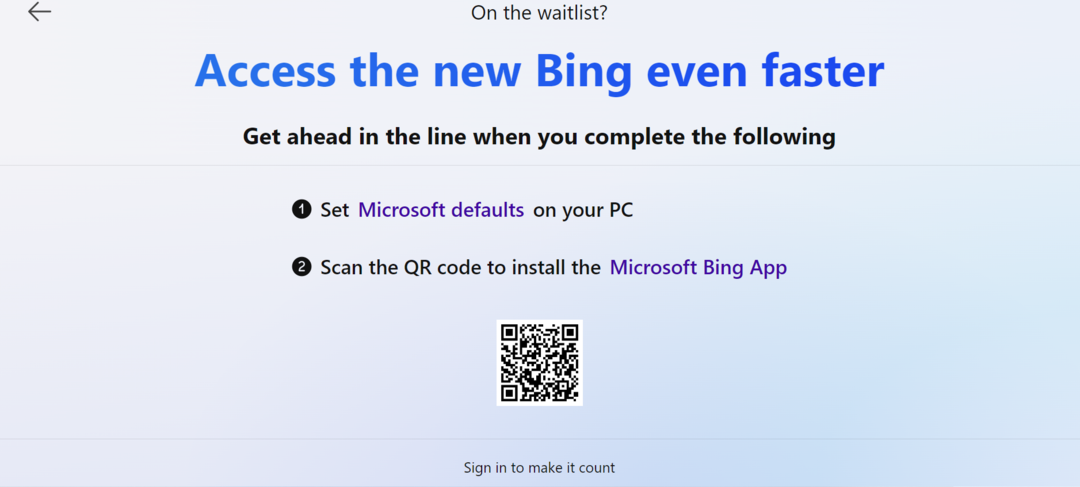Най-добрият метод е да инсталирате разширение на браузъра Gmail
- Разширението ChatGPT за Gmail помага за професионално генериране на имейли и съобщения.
- Това ръководство ще обсъди лесните стъпки за интегриране и използване на ChatGPT с Gmail.

- Управлявайте ВСИЧКИ свои имейли в една входяща кутия
- Лесни за интегриране популярни приложения (Facebook, Todoist, LinkedIn, Dropbox и др.)
- Достъп до всички ваши контакти от една среда
- Отървете се от грешки и загубени имейл данни
Имейлът стана лесен и красив
Ако писане на имейли е неразделна част от вашата работа, тогава RepIAI ChatGPT Chrome разширението може да бъде отлично допълнение към вашите добавки в Gmail. Интегрирането и използването на разширението е много лесно и улеснява задачата ви.
Това ръководство ще обхване стъпките за интегриране на ChatGPT с Gmail и някои съвети за ефективното му използване. Да започваме!
Най-добри съвети за използване на ChatGPT с Gmail
- Вход = Изход – За да получите съответния отговор за вашата поща, трябва да дадете ясни и кратки инструкции. Ако инструкциите са конкретни, генерираният имейл ще бъде по-подходящ.
- Създайте акаунт в ChatGPT – Преди да добавите разширението, уверете се, че сте се регистрирали в ChatGPT. Това улеснява използването на разширението, особено ако бързате.
- Същият Gmail акаунт – Трябва да използвате същия акаунт в Gmail, за да се регистрирате, за който използвате разширението.
- Вземете идеи – Ако искате да изпратите бизнес предложение или насока, можете да използвате това разширение, за да получите контури и параграфи.
- Неуспешен отговор – Ако ChatGPT идва с неправилен отговор, опитайте да перифразирате дадените указатели или да промените контекста, за да го направите разбираем.
Какво мога да направя, за да интегрирам ChatGPT с Gmail?
ЗАБЕЛЕЖКА
Преди да изпълните тези стъпки, за да добавите разширението ChatGPT, създайте акаунт в ChatGPT.
1. Инсталирайте ReplAI – ChatGPT за Gmail
- Влезте във вашия Gmail сметка.
- Отидете на Настройки, след което щракнете Вижте всички настройки.

- Сега превключете на Добавки и щракнете Управлявайте.

- Въведете в лентата за търсенеChatGPT. Ще получите ReplAI – ChatGPT за Gmail разширение.

- Щракнете върху Инсталирай бутон.

- В следващия прозорец щракнете продължи.

- Сега изберете вашия Gmail акаунт.
- Кликнете върху Позволяваи сте готови да използвате разширението.
- Как да премахнете изображението на лентата за търсене на Windows 11
- Как да получите достъп и да използвате ChatGPT в Италия [Бърз байпас]
- Как да активирате зеления екран в Teams
2. Използвайте разширението, за да съставите имейл
- Отидете на Gmail, щракнете Съставете или Отговор.
- Намерете и щракнете върху Разширение ChatGPT Writer бутон до Изпратете; ще ви помоли да влезете.

- След като влезете, на Автор на ChatGPT страница, под Въведете накратко това, на което искате да отговорите въведете акцентите на това, което искате да напишете.
- Кликнете Генериране на отговор бутон.

- След като получите отговора, щракнете върху Вмъкване на генериран отговор бутон, за да получите отговора, копиран в тялото на имейла.

Така че трябва да следвате тези стъпки, за да интегрирайте ChatGPT с Gmail успешно. Ако имате въпроси или притеснения, моля, споменете ги в секцията за коментари по-долу.
Все още имате проблеми? Коригирайте ги с този инструмент:
СПОНСОРИРАНА
Ако съветите по-горе не са разрешили проблема ви, вашият компютър може да има по-сериозни проблеми с Windows. Препоръчваме изтегляне на този инструмент за поправка на компютър (оценен като страхотен на TrustPilot.com), за да се справите лесно с тях. След инсталирането просто щракнете върху Започни сканиране и след това натиснете Поправи всичко.